Claro, manter o Google Assistant ligado o tempo todo não é exatamente bom para sua privacidade e segurança. Isso coloca você em risco constante de alguém desbloquear seu telefone apenas imitando sua voz. Eles só precisam dizer “OK, Google” quando a tela está desligada e, voila, eles têm acesso total ao seu dispositivo.
Mas poder ativar o Google Assistant a qualquer momento é muito conveniente. As pessoas estão tão acostumadas a se comunicar com seus telefones enquanto suas mãos estão ocupadas que não se importam com nenhum risco de segurança. E mesmo que ligar a tela seja um pequeno passo extra, ainda é um passo extra.
Então, desbloquear seu telefone com a tela desligada deve ser tão fácil quanto dizer “OK Google”, certo? Errado! É muito mais complicado do que isso. Pelo menos para algumas pessoas. Porque nem todos os telefones são criados iguais e nem todos os telefones devem permitir que você os desbloqueie com sua voz.
Se você tiver a sorte de possuir um dispositivo que suporte nativamente o desbloqueio por voz, o processo de configuração é o mais simples possível. Você só precisa habilitar a opção de desbloquear sua tela com o Voice Match, e pronto. Mas se o seu telefone não suportar esse recurso, você não poderá realmente usar o Google Assistant com a tela desligada do “jeito certo”.
Mas quais telefones suportam isso por padrão? Bem, isso é difícil de dizer. Os próprios dispositivos Pixel do Google devem ter esse recurso, assim como alguns telefones Nexus mais antigos, mas também consegui fazê-lo funcionar no meu Pocophone F1 sem nenhuma travessura. Você também pode encontrar vários relatórios nos fóruns dizendo qual telefone suporta e qual não suporta. E o Google não divulgar a declaração oficial também não ajuda.
Portanto, a única maneira de saber se o seu telefone suporta o OK Google quando a tela está desligada é verificando as configurações do assistente. Se você encontrar a opção Desbloquear com Voice Match nas configurações, seu telefone é compatível com esse recurso. Se não, sinto muito, mas você terá que se contentar com outras opções.
Ative "Desbloquear com Voice Match"
Para todos os sortudos que possuem um dispositivo que suporta o desbloqueio com o Voice Match, a configuração desse recurso é simples. Aqui está o que você precisa fazer:
- Vá para Configurações .
- Vá para Google > Pesquisa , Assistente e Voz > Voz .
- Toque em Correspondência de voz .
- Ative a opção Desbloquear com Voice Match .
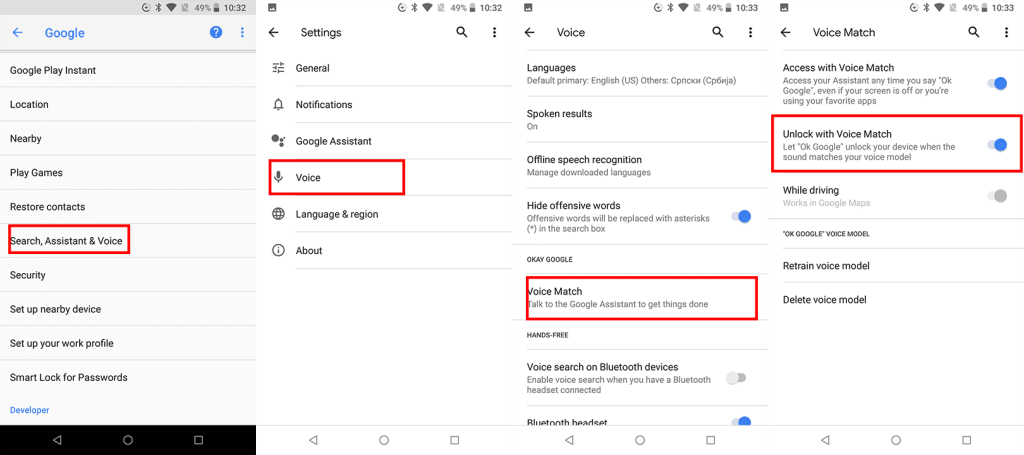
É isso. Agora o Google Assistant ouvirá o tempo todo, mesmo que a tela esteja desligada, e você poderá desbloquear seu telefone com um simples comando de voz.
Mas se você não vir essa opção, não há uma maneira 'real' de contornar isso. Portanto, se você realmente deseja usar o Google Assistant quando a tela estiver desligada, tente algumas alternativas (se podemos chamá-las assim) abaixo. Mas lembre-se, estes são muito menos convenientes.
Android Auto
Se você realmente deseja usar o Google Assistant com a tela desligada, há uma solução incomum e menos conveniente que realmente funciona. O Android Auto permite que você use o Assistente em qualquer lugar; ele só precisa estar sendo executado em segundo plano o tempo todo.
Se você não tiver o Android Auto pré-instalado no seu dispositivo, acesse a Play Store e instale-o. Basta configurá-lo, permitindo algumas permissões e concordando com alguns termos, e pronto.
Como o Android Auto é integrado ao Google Assistant e você não deve usar o telefone enquanto dirige, ele permite que você interaja com o dispositivo mesmo quando a tela estiver desligada. Então, contanto que você mantenha o Android Auto rodando em segundo plano, você está coberto.
O fato de o Google Assistant estar sendo executado no Android Auto não o limita nem um pouco. Você ainda pode usar todos os comandos e perguntar tudo, não apenas informações sobre sua “viagem”.
As desvantagens são óbvias aqui. Primeiro, a bateria será drenada mais rapidamente com o Android Auto sendo executado em segundo plano. Em seguida, as notificações do Android Auto e do Maps ocuparão uma grande parte da gaveta de notificações. E, finalmente, você não poderá usar o Google Maps ao máximo.
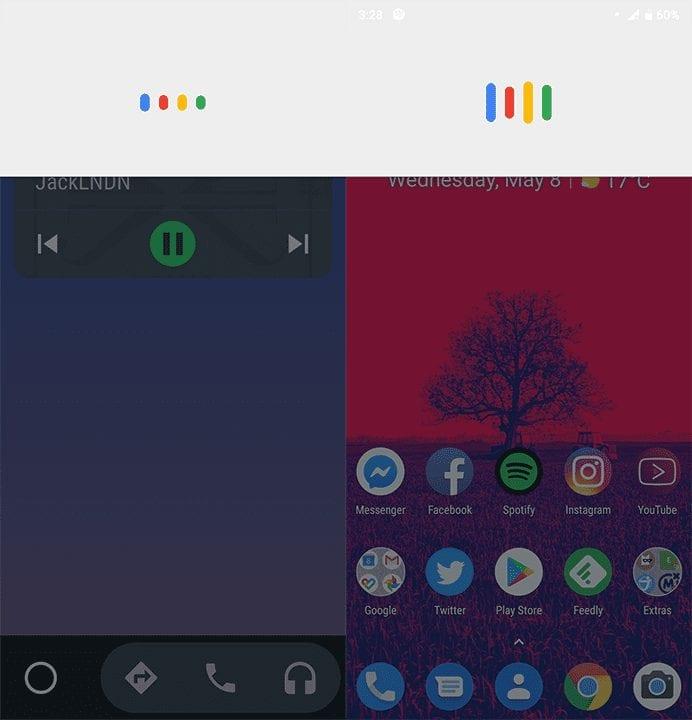
Você pode ajustar tudo isso até certo ponto, para tornar o Android Auto em segundo plano o mais imperceptível possível.
Embora você não possa eliminar completamente o consumo de bateria, você pode pelo menos reduzi-lo otimizando o Android Auto. Veja como fazer isso:
- Vá para Configurações .
- Toque em Aplicativos e notificações > Avançado > Acesso especial ao aplicativo .
- Toque em Otimização da bateria .

- Encontre o Android Auto , toque nele e escolha Otimizar .
Agora que o uso da bateria está (até certo ponto) otimizado, vamos organizar as notificações. Puxe para baixo a gaveta de notificações e você notará que o Android Auto ocupa mais da metade da tela. Toque e segure cada notificação e escolha Minimizar . Isso reduzirá significativamente o espaço usado pelas notificações do Android Auto. Eles ainda estarão lá, mas pelo menos não serão tão perturbadores.
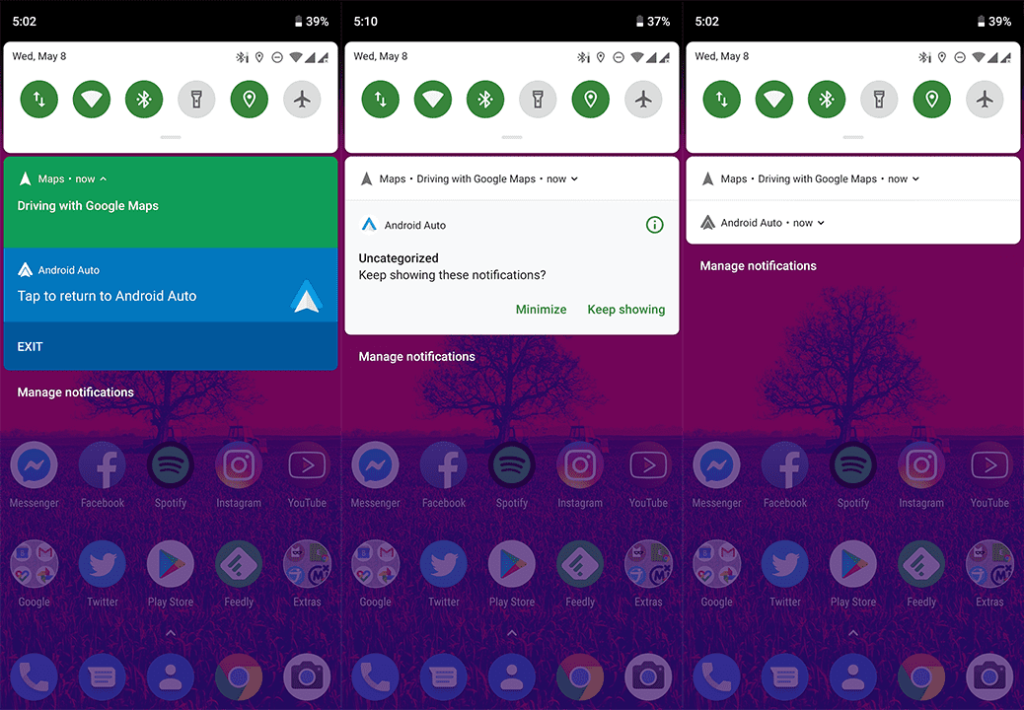
Para o Google Maps, ele será executado constantemente no modo carro. Você não poderá obter rotas de caminhada, informações de deslocamento diário e outras coisas. Portanto, se você estiver, por exemplo, de férias, explorando uma cidade estrangeira a pé, recomendo desativar o Android Auto.
Fones de ouvido Bluetooth
Todos os fones de ouvido/fones de ouvido Bluetooth com e sem fio são compatíveis com o Google Assistant atualmente. Isso significa que você pode usar seus fones de ouvido Bluetooth para ativar o Google Assistant a qualquer momento. Embora não seja tão conveniente quanto falar diretamente com seu telefone, ainda é melhor tirá-lo do bolso sempre que precisar verificar a previsão do tempo.
Caso seu telefone não suporte a tecla de atalho dos fones de ouvido, você precisa permitir que ele interaja com o Google Assistant quando a tela estiver desligada. Veja como fazer isso:
- Vá para Configurações .
- Vá para Google > Pesquisa, Assistente e Voz .
- Toque em Voz .

- Ative Permitir solicitações de Bluetooth com dispositivo bloqueado .
Você não deveria mais fazer isso
Depois de tudo isso, você pode perguntar por que o Google e os OEMs em geral não estão satisfeitos com esse recurso? Bem, o motivo pelo qual você não tem permissão para usar sua voz para desbloquear seu telefone é estritamente relacionado à segurança. Como eu disse acima, o desbloqueio por voz é provavelmente a medida de segurança mais fraca que você pode ter em seu telefone, porque é muito ingênuo.
Qualquer um pode tentar imitar sua voz. Embora o telefone não desbloqueie 9 vezes em 10, pode ser a décima vez. Apesar de todos os esforços e grandes melhorias recentes, a tecnologia de reconhecimento de voz simplesmente não é avançada o suficiente para distinguir sua voz das outras com 100% de precisão.
Por causa disso, o Google decidiu limitar esse recurso para seu próprio bem. E isso faz sentido, especialmente na época em que todos estão preocupados com sua privacidade e segurança online. Eles foram ainda mais longe e agora você só pode acionar o Assistente e ver resultados pessoais (se quiser), mas desbloquear o dispositivo com a correspondência de voz não é mais uma opção.
Os usuários ainda podem se opor. E eu estou com eles. Android é Android por causa da liberdade que oferece. As pessoas devem poder fazer o que quiserem, mesmo que isso signifique sacrificar um pouco de privacidade. Afinal, ninguém está completamente seguro na internet hoje. Então, por que não dar a eles uma escolha? Não se esqueça de verificar nossas páginas ou para obter mais informações sobre Android e iOS.
Nota do editor: este artigo foi publicado originalmente em maio de 2019. Fizemos questão de reformulá-lo para manter a novidade e a precisão.

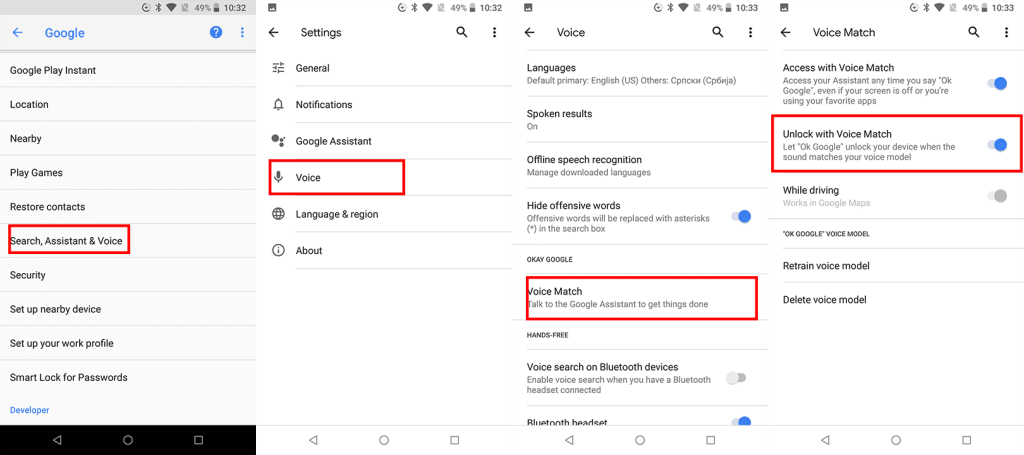
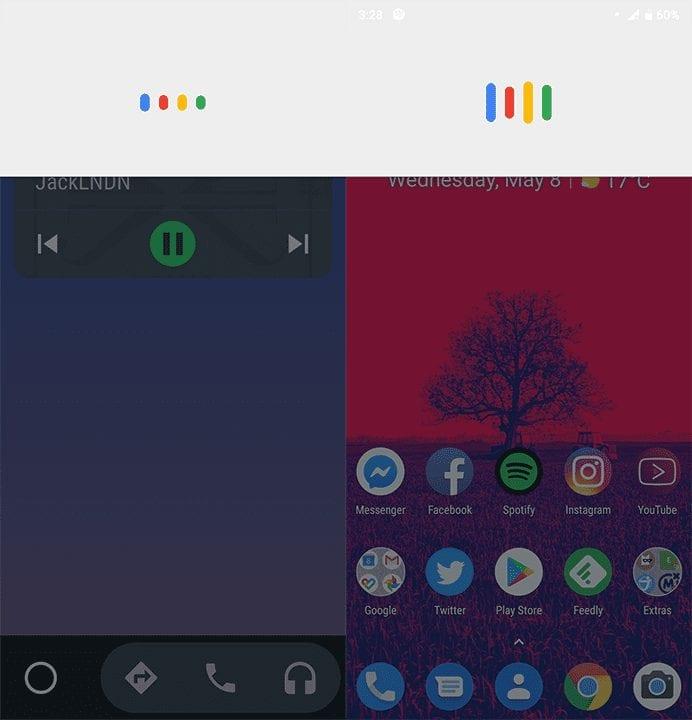

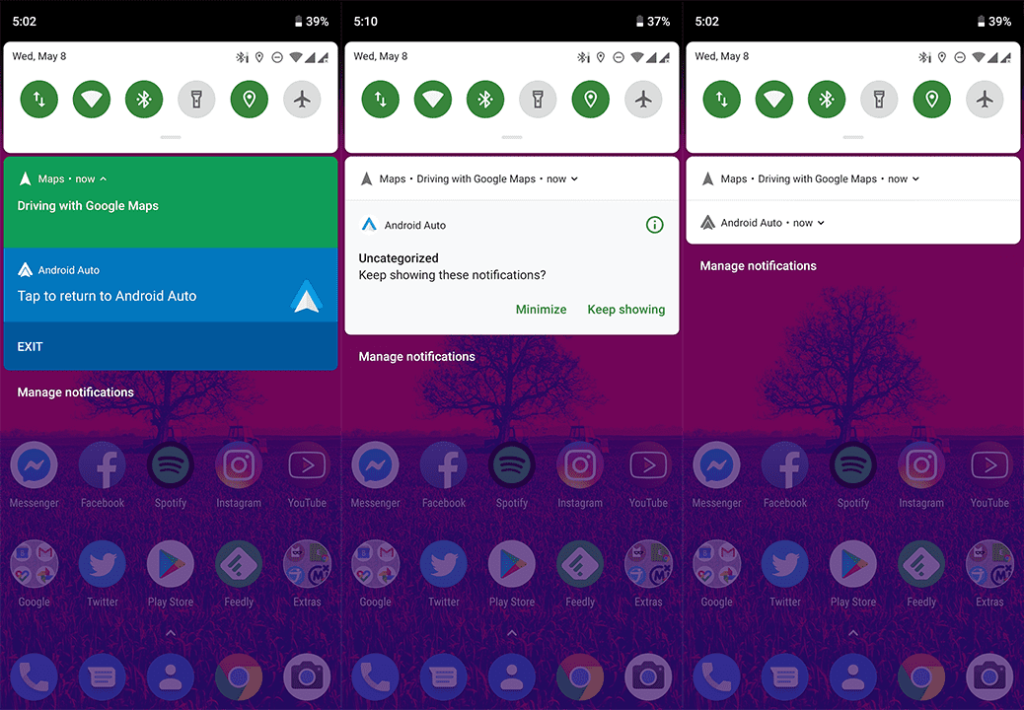


![[RESOLVIDO] Erros do Call of Duty Advanced Warfare - travando, travando, FPS baixo e mais [RESOLVIDO] Erros do Call of Duty Advanced Warfare - travando, travando, FPS baixo e mais](https://luckytemplates.com/resources1/images2/image-6547-0408150359208.png)

![Como corrigir o erro 3000 do Twitch? [100% resolvido] Como corrigir o erro 3000 do Twitch? [100% resolvido]](https://luckytemplates.com/resources1/images2/image-8735-0408151115015.png)
![[RESOLVIDO] Erros do American Truck Simulator: Crash, Steam_Api64.Dll está ausente e mais [RESOLVIDO] Erros do American Truck Simulator: Crash, Steam_Api64.Dll está ausente e mais](https://luckytemplates.com/resources1/images2/image-8887-0408151238368.png)

![[RESOLVIDO] Como corrigir League Of Legends d3dx9_39.dll ausente, erro DirectX [RESOLVIDO] Como corrigir League Of Legends d3dx9_39.dll ausente, erro DirectX](https://luckytemplates.com/resources1/images2/image-4059-0408151106351.png)

